Регистрация серверов LDAP
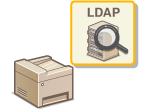 |
|
Если в сети есть сервер LDAP, можно найти на сервере номера факсов и адреса электронной почты, а затем задать их в качестве мест назначения или зарегистрировать их в адресной книге. Обратите внимание, что в случае включения аутентификации функции отправки (Аутентификация сервера LDAP) вам необходимо зарегистрировать сервер, используемый для аутентификации. Можно зарегистрировать не более пяти серверов LDAP для поиска и аутентификации аппарата. Зарегистрируйте серверы LDAP с помощью Remote UI.
|
 |
|
Компьютер поддерживает следующие серверы LDAP: Windows Server 2003/Server 2008/Server 2012 Active Directory.
Для обмена данными с серверами LDAP компьютер использует LDAPv3.
UTF-8 является поддерживаемой кодировкой символов, которая используется при передаче текстовых данных между компьютером и сервером LDAP.
|
1
Запустите Удаленный ИП и войдите в систему в режиме администратора системы. Запуск Удаленного ИП
2
Щелкните [Настройки/Регистрация].
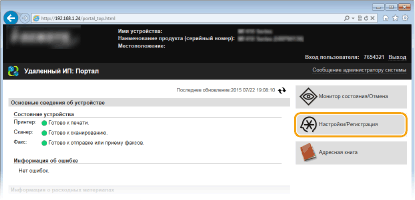
3
Щелкните [Настройки сети]  [Настройки сервера LDAP].
[Настройки сервера LDAP].
 [Настройки сервера LDAP].
[Настройки сервера LDAP].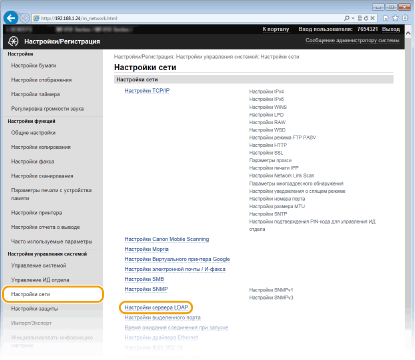
4
Щелкните [Регистрировать новый сервер] для [Сервер LDAP (для поиска)] или [Сервер LDAP (для аутентификации)].
Регистрация серверов LDAP разделена на регистрацию для поиска и регистрацию для аутентификации. Чтобы использовать сервер LDAP для поиска адресатов факсов или электронной почты, зарегистрируйте его для поиска; чтобы использовать сервер для аутентификации отправки электронной почты или факсов, зарегистрируйте его для аутентификации.
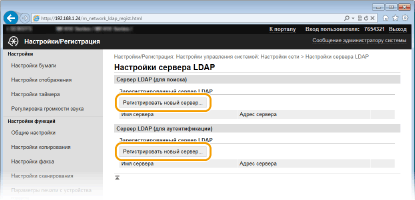

Для редактирования зарегистрированной информации сервера
Перейдите по ссылке в [Имя сервера], чтобы открыть окно редактирования.
Для удаления зарегистрированной информации сервера
Щелкните [Удалить] справа от имени сервера, подлежащего удалению,  щелкните [OK].
щелкните [OK].
 щелкните [OK].
щелкните [OK].5
Зарегистрируйте сервер LDAP.
 Зарегистрируйте сервер, используемый для поиска
Зарегистрируйте сервер, используемый для поиска
Зарегистрируйте сервер для поиска мест назначения факсов, сообщений электронной почты и т.д.
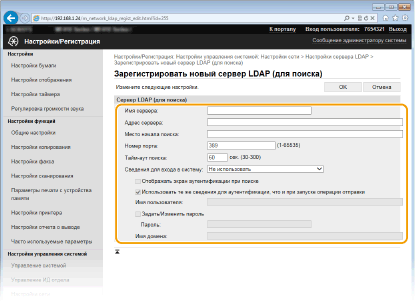
[Имя сервера]
Введите идентификатор сервера LDAP (не более 24 буквенно-числовых символов).
Введите идентификатор сервера LDAP (не более 24 буквенно-числовых символов).
[Адрес сервера]
Введите IP-адрес или имя узла длиной не более 47 буквенно-числовых символов для сервера LDAP (например, ldap.example.com).
Введите IP-адрес или имя узла длиной не более 47 буквенно-числовых символов для сервера LDAP (например, ldap.example.com).
 [Адрес сервера] и DNS
Во избежание ошибок при поиске адресатов обязательно проверьте соответствие следующим условиям:
|
|
Если для [Адрес сервера] задано имя узла, убедитесь в том, что сервер DNS доступен в сети.
Если для пункта [Адрес сервера] задан IP-адрес, проверьте, не поддерживает ли сервер DNS только прямой поиск. Если сервер поддерживает только прямой поиск, выберите [Не использовать] или [Использовать] для [Сведения для входа в систему]. Если вы выбрали [Использовать (защитная аутентификация)], убедитесь в том, что сервер DNS поддерживает также обратный просмотр.
|
[Место начала поиска]
Укажите узел в информационном дереве каталогов (ИДК), в котором необходимо начать поиск. Если оставить это текстовое поле пустым, аппарат начинает поиск с произвольного узла, выбранного автоматически.
Укажите узел в информационном дереве каталогов (ИДК), в котором необходимо начать поиск. Если оставить это текстовое поле пустым, аппарат начинает поиск с произвольного узла, выбранного автоматически.
В зависимости от типа используемых символов можно ввести до 120 символов.
При указании узла введите «DC=» и далее имя узла (строка символов с разделением точками в доменном имени Active Directory) и разделите записи запятыми. Например, если используется доменное имя john.example.com, введите «DC=john,DC=example,DC=com».

[Номер порта]
Введите номер порта, используемого для обмена данными с сервером LDAP.
Введите номер порта, используемого для обмена данными с сервером LDAP.
[Тайм-аут поиска]
Укажите продолжительность поиска для аппарата. Введите значение в диапазоне от 30 до 300 секунд.
Укажите продолжительность поиска для аппарата. Введите значение в диапазоне от 30 до 300 секунд.
[Сведения для входа в систему]
Выберите [Не использовать], [Использовать] или [Использовать (защитная аутентификация)] в зависимости от типа аутентификации, реализуемого сервером LDAP. Если выбрано значение [Использовать] или [Использовать (защитная аутентификация)], необходимо задать имя пользователя и пароль.
Выберите [Не использовать], [Использовать] или [Использовать (защитная аутентификация)] в зависимости от типа аутентификации, реализуемого сервером LDAP. Если выбрано значение [Использовать] или [Использовать (защитная аутентификация)], необходимо задать имя пользователя и пароль.
|
[Не использовать]
|
Выберите запрет проверки подлинности аппарата с использованием учетных данных.
|
|
[Использовать]
|
Выберите проверку подлинности аппарата с использованием учетных данных.
|
|
[Использовать (защитная аутентификация)]
|
Выберите использование данных, полученных сетевым протоколом аутентификации Kerberos, для пароля аутентификации. Если выбран этот параметр, часы на аппарате должны быть синхронизированы с часами сервера LDAP.
|
[Отображать экран аутентификации при поиске]
Установите этот флажок, чтобы обязать пользователей вводить имя пользователя и пароль при создании запроса на поиск. Если флажок [Использовать те же сведения для аутентификации, что и при запуске операции отправки] установлен, имя пользователя и пароль, используемые при отправке сканированных документов, также используются здесь.
Установите этот флажок, чтобы обязать пользователей вводить имя пользователя и пароль при создании запроса на поиск. Если флажок [Использовать те же сведения для аутентификации, что и при запуске операции отправки] установлен, имя пользователя и пароль, используемые при отправке сканированных документов, также используются здесь.
[Использовать те же сведения для аутентификации, что и при запуске операции отправки]
Этот флажок обычно отображается установленным; однако он действителен, только если установлен флажок [Отображать экран аутентификации при поиске].
Этот флажок обычно отображается установленным; однако он действителен, только если установлен флажок [Отображать экран аутентификации при поиске].
[Имя пользователя]
Укажите имя пользователя аппарата, зарегистрированного на сервере LDAP. В зависимости от типа используемых символов можно ввести до 120 символов.
Укажите имя пользователя аппарата, зарегистрированного на сервере LDAP. В зависимости от типа используемых символов можно ввести до 120 символов.
Если вы выбрали [Использовать] для [Сведения для входа в систему], введите имя пользователя в виде «(имя домена\(имя пользователя)» (пример: domain1\user1).
Если выбран параметр [Использовать (защитная аутентификация)], введите только имя пользователя (например: пользователь1).
[Задать/Изменить пароль]
Чтобы задать или изменить пароль, установите этот флажок и введите до 24 символов в текстовом поле [Пароль].
Чтобы задать или изменить пароль, установите этот флажок и введите до 24 символов в текстовом поле [Пароль].
[Имя домена]
Если для [Сведения для входа в систему] выбран параметр [Использовать (защитная аутентификация)], введите имя дерева каталогов (не более 120 буквенно-числовых символов) в Active Directory (например: example.com).
Если для [Сведения для входа в систему] выбран параметр [Использовать (защитная аутентификация)], введите имя дерева каталогов (не более 120 буквенно-числовых символов) в Active Directory (например: example.com).
 Регистрация сервера аутентификации
Регистрация сервера аутентификации
В случае ограниченного доступа к функциям факса и сканирования необходимо зарегистрировать сервер, используемый для аутентификации.
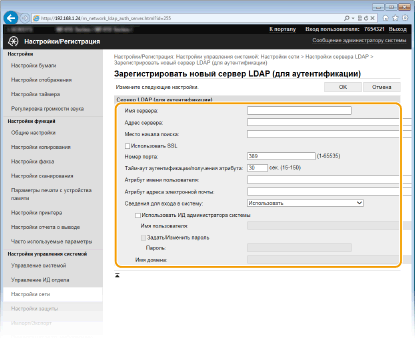
[Имя сервера]
Введите идентификатор сервера LDAP (не более 24 буквенно-числовых символов).
Введите идентификатор сервера LDAP (не более 24 буквенно-числовых символов).
[Адрес сервера]
Введите IP-адрес или имя узла длиной не более 47 буквенно-числовых символов для сервера LDAP (например, ldap.example.com).
Введите IP-адрес или имя узла длиной не более 47 буквенно-числовых символов для сервера LDAP (например, ldap.example.com).
 [Адрес сервера] и DNS
Во избежание ошибок при поиске адресатов обязательно проверьте соответствие следующим условиям:
|
|
Если для [Адрес сервера] задано имя узла, убедитесь в том, что сервер DNS доступен в сети.
Если для пункта [Адрес сервера] задан IP-адрес, проверьте, не поддерживает ли сервер DNS только прямой поиск. Если сервер поддерживает только прямой поиск, выберите [Использовать] для [Сведения для входа в систему]. Если вы выбрали [Использовать (защитная аутентификация)], убедитесь в том, что сервер DNS поддерживает также обратный просмотр.
|
[Место начала поиска]
Укажите узел в информационном дереве каталогов (ИДК), в котором необходимо начать поиск. Если оставить это текстовое поле пустым, аппарат начинает поиск с произвольного узла, выбранного автоматически.
Укажите узел в информационном дереве каталогов (ИДК), в котором необходимо начать поиск. Если оставить это текстовое поле пустым, аппарат начинает поиск с произвольного узла, выбранного автоматически.
В зависимости от типа используемых символов можно ввести до 120 символов.
При указании узла введите «DC=» и далее имя узла (строка символов с разделением точками в доменном имени Active Directory) и разделите записи запятыми. Например, если используется доменное имя john.example.com, введите «DC=john,DC=example,DC=com».

[Использовать TLS]
Установите этот флажок, чтобы зашифровать обмен данными с сервером LDAP с помощью TLS.
Установите этот флажок, чтобы зашифровать обмен данными с сервером LDAP с помощью TLS.
 Это доступно только при выборе [Использовать] в [Сведения для входа в систему].
|
[Номер порта]
Введите номер порта, используемого для обмена данными с сервером LDAP.
Введите номер порта, используемого для обмена данными с сервером LDAP.
[Тайм-аут аутентификации/получения атрибута]
Укажите продолжительность аутентификации и получения атрибутов в диапазоне от 15 до 150 секунд.
Укажите продолжительность аутентификации и получения атрибутов в диапазоне от 15 до 150 секунд.
[Атрибут имени пользователя]
Введите имя атрибута для сравнения с именем пользователя, указанным во время аутентификации (не более 64 буквенно-числовых символов), например, «sAMAccountName».
Введите имя атрибута для сравнения с именем пользователя, указанным во время аутентификации (не более 64 буквенно-числовых символов), например, «sAMAccountName».
 Если в поле [Сведения для входа в систему] выбрано значение [Использовать (защитная аутентификация)], ничего вводить не требуется.
|
[Атрибут адреса электронной почты]
Введите имя атрибута, которое будет использоваться для получения адреса электронной почты с сервера аутентификации (не более 64 буквенно-числовых символов), например, «mail».
Введите имя атрибута, которое будет использоваться для получения адреса электронной почты с сервера аутентификации (не более 64 буквенно-числовых символов), например, «mail».
[Сведения для входа в систему]
Выберите [Использовать] или [Использовать (защитная аутентификация)] в зависимости от типа аутентификации, реализуемого сервером LDAP.
Выберите [Использовать] или [Использовать (защитная аутентификация)] в зависимости от типа аутентификации, реализуемого сервером LDAP.
|
[Использовать]
|
Выберите аутентификацию аппарата с использованием ИД администратора системы.
|
|
[Использовать (защитная аутентификация)]
|
Выберите использование данных, полученных сетевым протоколом аутентификации Kerberos, для пароля аутентификации. Если выбран этот параметр, часы на аппарате должны быть синхронизированы с часами сервера LDAP.
|
[Использовать ИД администратора системы]
Если в [Сведения для входа в систему] выбрано [Использовать], это указывает на то, используется ли аутентификация с использованием ИД администратора системы. Чтобы использовать ИД администратора системы, установите соответствующий флажок и укажите имя пользователя и пароль, используемые для аутентификации. Если снять этот флажок, вход в систему будет анонимным (без имени пользователя).
Если в [Сведения для входа в систему] выбрано [Использовать], это указывает на то, используется ли аутентификация с использованием ИД администратора системы. Чтобы использовать ИД администратора системы, установите соответствующий флажок и укажите имя пользователя и пароль, используемые для аутентификации. Если снять этот флажок, вход в систему будет анонимным (без имени пользователя).
[Имя пользователя]
Введите имя пользователя аппарата, зарегистрированного на сервере LDAP в форме «(доменное имя)\(имя пользователя)» (пример: domain1\user1). В зависимости от типа используемых символов можно ввести до 120 символов.
Введите имя пользователя аппарата, зарегистрированного на сервере LDAP в форме «(доменное имя)\(имя пользователя)» (пример: domain1\user1). В зависимости от типа используемых символов можно ввести до 120 символов.
[Задать/Изменить пароль]
Чтобы задать или изменить пароль, установите этот флажок и введите до 24 символов в текстовом поле [Пароль].
Чтобы задать или изменить пароль, установите этот флажок и введите до 24 символов в текстовом поле [Пароль].
[Имя домена]
Если для [Сведения для входа в систему] выбран параметр [Использовать (защитная аутентификация)], введите имя дерева каталогов (не более 120 буквенно-числовых символов) в Active Directory (например: example.com).
Если для [Сведения для входа в систему] выбран параметр [Использовать (защитная аутентификация)], введите имя дерева каталогов (не более 120 буквенно-числовых символов) в Active Directory (например: example.com).
6
Щелкните [OK].